window8开机怎么进入安全模式_win8开机按哪个键进安全选项
1.win8开不了机怎么进入安全模式
2.win8.1开机按f8没有安全模式
3.Win8 怎么进入安全模式或系统高级启动选项
4.win8电脑持开机时续按f8无法进入安全模式
5.win8开机按f几进入安全模式?
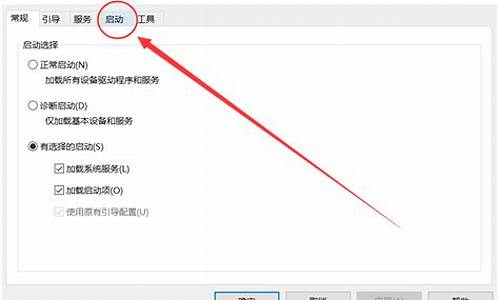
方法一、
之前的Windows系统如果想进入安全模式,只需在启动时按F8键即可。但到了Windows8就不一样了,相对要繁琐一些,下面就为你详解一下进入Win8安全模式的方法:
方法一:通过启动选项菜单
也就是通过设置使Windows8启动时显示启动选项菜单,其中就有“安全模式”选项,如图
那么如何显示启动选项菜单呢?具体方法参前面的Win8应用小技巧之如何进入启动选项菜单
方法二:通过“系统配置”
所谓“系统配置”,也就是之前的Windows系统中大家非常熟悉的“系统配置实用程序”。进入方法依然和原来一样是在“运行”对话框中输入“msconfig”即可(打开“运行”对话框可用快捷键Win
+
R),打开的“系统配置”窗口如图:
切换到“引导”选项卡,勾选“安全引导”选项,默认选择“最小”模式,也就是常规的安全模式。“其他外壳”则是指带命令行的安全模式,而“网络”就是带网络连接的安全模式,根据需要选择即可。
“确定”之后再重启系统就会进入相应的安全模式了。
方法二、
方法一、
之前的Windows系统如果想进入安全模式,只需在启动时按F8键即可。但到了Windows8就不一样了,相对要繁琐一些,下面就为你详解一下进入Win8安全模式的方法:
方法一:通过启动选项菜单
也就是通过设置使Windows8启动时显示启动选项菜单,其中就有“安全模式”选项,如图
那么如何显示启动选项菜单呢?具体方法参前面的Win8应用小技巧之如何进入启动选项菜单
方法二:通过“系统配置”
所谓“系统配置”,也就是之前的Windows系统中大家非常熟悉的“系统配置实用程序”。进入方法依然和原来一样是在“运行”对话框中输入“msconfig”即可(打开“运行”对话框可用快捷键Win
+
R),打开的“系统配置”窗口如图:
切换到“引导”选项卡,勾选“安全引导”选项,默认选择“最小”模式,也就是常规的安全模式。“其他外壳”则是指带命令行的安全模式,而“网络”就是带网络连接的安全模式,根据需要选择即可。
“确定”之后再重启系统就会进入相应的安全模式了。
win8开不了机怎么进入安全模式
1、首先肯定是要打开运行窗口的,可以通过电脑自带搜过功能搜索运行窗口,也可以按win+R直接打开运行窗口。
2、在运行窗体中中输入msconfig命令,然后点击确定选项或按下ENTER键即可。
3、按下确定后,进入“系统设置”窗口,找到窗口下面的引导选项界面。
4、勾中那个安全引导,然后点击确定选项并关闭窗体,重启电脑后才会进入安全模式。
win8.1开机按f8没有安全模式
方法一、从“电脑设置—高级启动”中进入1按“Win+I”快捷键打开Win8的超级按钮(Charm栏),点击“更改电脑设置”。win8进入安全模式的两种不同方法2进入Win8“电脑设置”界面,在左边的选项列表中点击“常规”,然后在右边找到“高级启动”,按下“立即重启”。之后Win8系统便会进入高级启动状态。win8进入安全模式的两种不同方法3Win8系统机器会自动进入系统选择列表,我们在继续、疑难解答、关闭电脑三个选项中选择“疑难解答”。进入疑难解答选择界面之后,选择“高级选项”。win8进入安全模式的两种不同方法4在高级选项中,我们可以看到系统还原、系统印像恢复、自动修复、命令提示符、启动设置等选项,这里我们选择“启动设置”。win8进入安全模式的两种不同方法5进入Win8系统的“启动设置”,我们可以看到具体的描述,其中就包含有“启用安全模式”这一项。点击产“重启”按钮。win8进入安全模式的两种不同方法6稍等片刻,进入“启动设置”界面,这里和以前按F8键看到的启动界面类似,可以看到启用测试、启用低分辨率、启用安全模式、启用带网络连接的安全模式等等,大家可以根据自己的需要按数字键4或者5,Win8系统即可进入对应的安全模式。win8进入安全模式的两种不同方法7Win8系统进入安全模式之后会直接跳转至传统桌面,桌面四角会显示“安全模式”字样,并给出安全模式的帮助和支持信息,同时Win8的超级按钮栏也减少为三个功能图标。win8进入安全模式的两种不同方法END方法二、在“系统配置”中设置引导选项进入1按快捷键“Win+F”,在搜索框中输入“msconfig”或者“系统配置”,在应用分类中我们可以看到搜索结果“系统配置”,点击运行。或者也可以在传统桌面上按“Win+R”,在“运行”窗口中输入“msconfig”,然后回车。win8进入安全模式的两种不同方法win8进入安全模式的两种不同方法2进入Win8系统的“系统配置”界面,这时选择“引导”选项卡,勾选“安全引导”,这样在下一次重启系统时,我们就会直接进入安全模式了。 在安全引导下面还提供有“最小”、“其他外壳”、“网络”等选项,这些是安全模式具体模式。其中“最小”是标准的安全模式,“网络”是允许网络连接的安全模式,而“其他外壳”是带命令提示符的安全模式。一般情况下我们选择“最小”或“网络”模式。win8进入安全模式的两种不同方法3设置完成之后,重启系统,Win8则会直接以安全模式启动。 注意:如果希望在使用过安全模式后重启进入正常的Windows8,切记在安全模式中的执行以上步骤,并在系统配置中取消“安全引导”勾选,这样才可以在下一次启动系统进入Win8正常模式,否则会依然进入安全模式。 安全模式是系统的一个启动模式,在这个模式下,用户可以查看和解决很多问题,对于其他系统的安全模式进入方法相信大家都很熟悉,而对于新系统win8可能还是有些陌生,所以这两种方法希望对用户能有所帮助。
Win8 怎么进入安全模式或系统高级启动选项
1.选择左下角后选择[设置]
2.选择[更新和安全]
3.点选[恢复]后,点选[立即重启]
4.重新开机进入 Windows RE(恢复环境)界面,点选[疑难解答]
5.点击[高级选项]
6.选择[启动设置]
7.选择[启动]
8.点选要进入的安全模式环境,一般状态下建议选择(4)启用安全模式
9.选择后会进入安全模式
通过以上方式就可以进入安全模式了。
win8电脑持开机时续按f8无法进入安全模式
有几种办法,例如进入“更改电脑设置”-“常规”,选择最后一项“立即重启”,但是最简便的方式还是执行命令 shutdown /r /o,或者干脆直接在按下 Shift 键不放的同时,用鼠标点击“电源”菜单里的“重启”。
重启界面后,会显示一个蓝色背景的高级启动界面,在里面选择“疑难解答”-“高级选项”-“启动设置”,并点击“重启”即可。在计算机重启过后,你会看见熟悉的F8启动菜单,选择安全模式对应的数字即可进入安全模式。
1.1通过设置“系统配置”重启进入安全模式
这个要求能够进入系统,能够打开控制面板、或开始屏幕、或者是运行命令。下面只介绍通过运行命令进入系统配置的方法(最简单快捷):
同时点击Windows 开始+R键,弹出运行命令框,在框中输入“msconfig”并回车(不包含双引号),这个的含义是微软(ms,Microsoft,即微软的缩写)配置(config)。
在弹出的系统配置中选择引导标签页,启动到普通的安全模式
点击确定后,提示重启,重启后就会自动进入安全模式。
在其他几个选项中,其他外壳是指重启到带命令提示符的安全模式,网络是指重启到代网络连接的安全模式,其他这里基本上用不到,就不说了。
注意:此处,如不了解,切忌随意改动,否则可能出现功能不全,甚至开机蓝屏。
1.2.从metro界面重启进入安全模式的办法
这个和上面那个实际上是换汤不换药。下面是步骤:
在鼠标移到右下角时弹出的charm工具栏上选择设置,在弹出栏的右下角选择更改电脑设置;在电脑设置应用的常规栏的最下边选择高级启动里的立即重启;也可以在按住shift键的时候点击重启键进入高级启动。
在高级启动中,选择高级选项,并进入Windows中的启动设置,然后重启就是Windows 8的安全模式了。
1.3添加一个Windows 8安全模式的启动项
这个方法的思路是新建一个与当前系统一摸一样的引导项目,并将这个项目设为只启动到某一个安全模式。这个的好处是可以在开机时按F8,选择操作系统,并且能够在系统无法启动时进入安全模式。下面以启动到类似于旧系统默认安全模式的安全模式为例,进行一下介绍:
1.3.1查找当前系统的引导标识符
在左下角右击,在弹出的菜单中选中“命令提示符(管理员)(A)”。在弹出的命令行窗口中输入“bcdedit /enum /v”(不包括双引号),并回车。这个的意思是查看当前系统的引导信息。
具体步骤如下图:
win8开机按f几进入安全模式?
一、可以在电脑中设置,可直接设置成开机进入“安全模式”。
1、在电脑中按下win+R快捷键打开“运行”窗体进入;
2、在运行窗体中的文本框中输入“msconfig”,然后点击“确定”按钮或按下回车键,然后在“系统设置”窗体中定位到“引导”选项卡界面
3、在界面中勾选“安全引导”复选框按钮,最后点击“确定”按钮并关闭窗体,重启电脑就会自动进入安全模式.
在Windows 8中,按F键无法直接进入安全模式。相反,你可以使用以下方法进入安全模式:
1. 使用Shift + 重新启动:在登录屏幕或桌面界面,按住Shift键,然后同时点击“开始”菜单中的电源按钮,并选择“重新启动”。系统将会重新启动并进入高级启动选项。
2. 使用系统配置工具(msconfig):按下Win + R键,打开运行对话框,输入“msconfig”,然后点击确定。在弹出的“系统配置”窗口中,切换到“引导”选项卡,在“引导选项”下勾选“安全启动”选项,并选择“最小”作为安全启动的类型。点击应用和确定后,系统将会要求重新启动,选择重新启动即可进入安全模式。
3. 使用高级启动选项:在登录屏幕或桌面界面,按住Shift键,然后点击“开始”菜单中的电源按钮,并选择“关机”或“重新启动”。在关机或重新启动过程中,按住Shift键不放,直到出现“请稍候”屏幕。然后选择“疑难解答” -> “高级选项” -> “启动设置”,点击“重新启动”。在启动设置菜单中,按下相应的数字键(通常是4或F4)来启用安全模式。
请注意,这些方法可能因计算机品牌和配置的不同而有所差异。如果以上方法无法进入安全模式,建议参考计算机品牌和型号的官方文档,或者咨询相关技术支持。
声明:本站所有文章资源内容,如无特殊说明或标注,均为采集网络资源。如若本站内容侵犯了原著者的合法权益,可联系本站删除。












